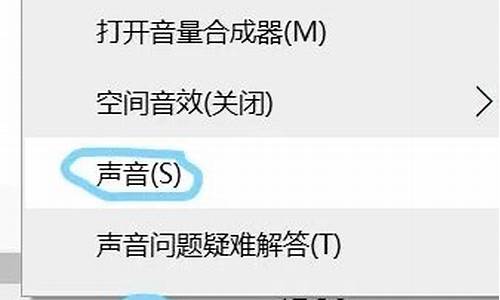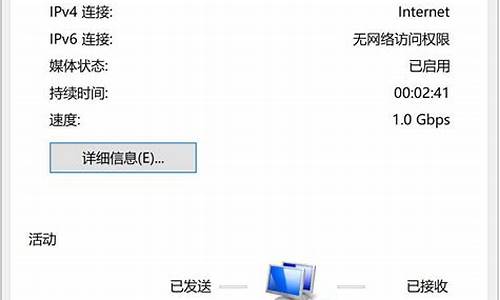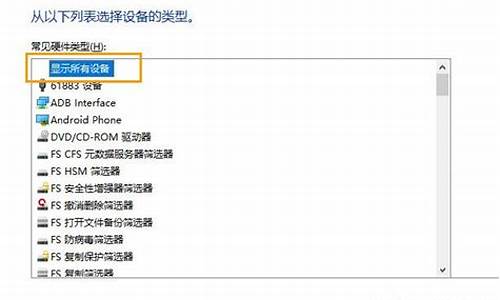电脑系统安装好了后打不开-电脑安装系统后打不开怎么办
1.电脑更新完之后开不了机为什么
2.电脑重装系统后打不开系统怎么回事
3.电脑装系统然后开机黑屏怎么办?
电脑更新完之后开不了机为什么

一般出现这种情况时,已经无法正常进入系统,需进入Windows RE中进行相关操作。
在设备上安装特定更新后,可能会发生开机黑屏。如果更新后出现黑屏,可以尝试通过卸载最近的更新来修复错误。
卸载更新的方法:
1、在安全模式中卸载更新(此方法适用于Win10 1809之前的版本)
在进入安全模式之前,需要先进入 Windows RE恢复模式。
非正常启动三次,可进入Windows RE恢复模式。具体操作方法如下:
按住电源按钮 10 秒钟以关闭设备。
再次按电源按钮以打开设备。
看到 Windows 启动(重启时显示ASUS的LOGO)后,立即按住电源按钮 10 秒钟关闭设备。
再次按电源按钮以打开设备。
在 Windows 重启时,按住电源按钮 10 秒钟设备。
再次按电源按钮以打开设备。
让设备完全重启以进入 WinRE。
进入Windows RE后,按照如下图例中的步骤进入安全模式:
第一步:在“选择一个选项”屏幕上,依次选择“疑难解答”>“高级选项”>“启动设置”>“重启”。
第二步:设备重启后,将看到选项菜单。建议按数字键“5”或者按“F5”键进入网络安全模式。
当设备处于安全模式后,按照以下步骤在控制面板中卸载最近的更新:
在任务栏上的搜索框中(也可使用Windows键+Q键组合键呼出搜索框),键入“控制面板”,然后从结果列表中选择“控制面板”。
在“程序”下,选择“卸载程序”。如果使用的是大/小图标视图,请在“程序和功能”下面选择“卸载程序”。
在左侧,选择“查看已安装的更新”,然后选择“安装时间”,按安装日期对更新进行排序以查看最新更新。
右键单击卸载最近的更新,然后选择“是”以进行确认。
PS:并非所有已更新补丁都会显示在列表中。
卸载操作完成后,进行重启操作,查看机台是否能正常进入系统,用以验证是否解决“系统因更新后发生蓝屏无法进入系统”。
2、在Win RE中卸载更新(此方法适用于Win10 1809及更高版本)
非正常启动三次,可进入Windows RE恢复模式。具体操作方法如下:
按住电源按钮 10 秒钟以关闭设备。
再次按电源按钮以打开设备。
看到 Windows 启动(重启时显示ASUS的LOGO)后,立即按住电源按钮 10 秒钟关闭设备。
再次按电源按钮以打开设备。
在 Windows 重启时,按住电源按钮 10 秒钟设备。
再次按电源按钮以打开设备。
让设备完全重启以进入 WinRE。
进入Windows RE后,按照如下图例中的步骤进行操作:
第一步:在“选择一个选项”屏幕上,依次选择“疑难解答”>“高级选项”>“卸载更新”
第二步:在“选择一个选项”屏幕上,选择“卸载最新的质量更新”或“卸载最新的功能更新“。
卸载操作完成后,进行重启操作,查看机台是否能正常进入系统
电脑重装系统后打不开系统怎么回事
(1)第一个原因:主板BIOS的第一启动项没有设置好(通常是设为光驱和硬盘)也会导至无法引导系统,所以有一个光标在左上角跳动:
处理方法::一般情况下,是这样处理的,因为主板分二大类,
第一类是Award 6.0 型的主板:是这样设置的:当电脑刚刚启动后:按下“DEL”键或“Delete”键不放手(当然有的电脑也是安ESC,F1,F2。F4,F11,但大部分电脑是安DELETE。),直到出现BIOS设置窗口,然后用方向键,你找到“Advanced BIOS Features---BOOT Device Priority---1St BOOT Device ( 1ST FLOPPY DRIVE 代表软驱 SATA:SM-WDC WD5000 代表硬盘 CD/DVD :PS-ATAPI IH 代表光驱)只要在这里按下ENTER 选中CD/DVD或者SATA,然后按下F10,出现英文对话框,选中“OK”键,并回车,计算机自动重启,证明更改的,设置生效了。一般这样设置就能进系统了。
第二类AMI 8.0 型的主板:是这样设置的:当电脑刚刚启动后,并按住DEL键不放(有的电脑是按F1,F2,F4,F11,ESC但用得最多的是DELETE),直到出现BIOS设置窗口,然后用方向键,你找到BOOT----boot settings---boot device priority--enter(确定)--1ST BOOT DEVICE---DVD/CD ROM(SATA:SM-WDC WD5000)--enter(确定))然后按下F10,.选择好启动方式后,按F10键,出现英文对话框,选中“OK”键(可省略),并回车,计算机自动重启,证明更改的,设置生效了。一般这样设置就能进系统了。
(2)第二个原因:硬盘的主引导记录破坏,或者分区表破坏,也会造成无法读出硬盘,导至无法引导系统,
处理方法:首先你要准备一张带PE的GHOST版的最新安装光盘,不管是XP还是WIN7,(一般软件店或者电脑店都有买¥5-8一张)或者准备一个带PE的U盘,接着在BIOS中或者开机按下F12键,设好第一启动项为光驱(或者U盘),放入光盘(或者插入U盘),进入光盘中(或者U盘中),进入WINPE中,找到一个叫diskgenius的软件,打开这个软件,找到你的“硬盘”,选中你的硬盘,点右键,会弹出一个下拉列框,上面就有一个“重建主引导记录(MRB)”,你点击这个“重建主引导记录(MRB)”,然后就会弹出一个对话框,你点击“是”,然后弹出“任务成功完成”的对话框,你点“确定”,就可以修复主引导记录了。 接着又点击右键菜单中的:“搜索已丢失的分区(重建分区表)”,然后弹出一个对话框:“整个硬盘”你点击“开始搜索”,这时会自动搜索,搜索到分区后,点保留,这样分区都找到了,在diskgenius主界面上也可以看到所有的分区,这代表分区表已经重建成功,最后你点右键菜单中的“保存分区表”,这时又会弹出一个对话框,“确定要保存吗?”,你点击“是”,最后退出这个软件diskgenius,这样就代表你的主引导记录(MRB)和分区表已经恢复正常了,然后重启电脑,你的电脑就能够进操作系统了,百分之九十五可以解决问题。
(3)第三个原因:就是你的操作系统被破坏了,或者中毒,造成操作系统无法引导,哪么你只能一键还原或者重装系统了。
电脑装系统然后开机黑屏怎么办?
笔记本电脑黑屏开不了机的原因很多,可能是最简单的没插好电源的问题,也可能是硬件损坏的问题,要根据自己的情况具体问题具体分析,耐心找到问题所在,才能解决问题。
电脑黑屏开不了机的原因及解决步骤:
第一步:首先根据具体情况分析,如果直接没有电源反应,则查看是否电源、接触不良、硬件等问题,转至第二步,如果是不能进入系统可能是操作系统或是软件问题转至第三步。
第二步:检查是否电源问题,首先看是否电源没插好或者插头有问题,如果用的是电池,那就插上电源再试一下。可以去找朋友或去电脑维修店、销售店找同型号的电源试一下。重插电源之后,再按开机键,如果还打不开,那就多按一会。如果换别人的电源能开机的话,那就是电源有问题,如果证明电源没有问题,那可能是硬件的原因,转至第五步。
第三步:进入最后一次正确配置进行调整,开机长按F8,进入高级选项页面,选择“最近一次的正确配置”,然后回车。如果能进入系统,可能是感染病毒、硬件驱动与系统不兼容、操作系统等问引起的。在进入系统之后,运行杀毒软件,查杀病毒,如果有病毒,杀毒后重启动电脑,假如还不正常,则可能是由设备驱动与程序不兼容引起的,删除显卡、网卡等驱动程序,删除驱动之后先重启一下,如果还有问题,那就转到下一步。
第四步:修复安装或重装系统,在BIOS中设置“光驱为第一启动设备”,然后插入系统盘,按R键进行“修复安装”。假如故障依旧,就在刚进入系统开始的时候,选择“一键gost还原系统”或者使用系统盘重装系统。
第五步:查看是否硬件问题,拆开笔记本查看是否硬件有松动情况,一般硬件没插好都会有报警声,长声不断响表示内存条未插紧、一长一短表示内存或主板有问题、一长两短表示显卡错误。如果笔记本内部灰尘太多,最好清理一下先。另外要注意是否因为新跟换的硬件造成的原因,如果换硬件之前正常,换了之后就不正常了,那就检查下是否兼容。如果这时还不能启动,那最好送修,专业人员会逐一排查你的硬件是否有问题。
注意事项:
开不了机可以有很多原因造成,在排查过程中不要烦躁,细心一点,如果自己对电脑不太懂,不要瞎修,以免造成更大的损坏,应及时找专业人员维修。
声明:本站所有文章资源内容,如无特殊说明或标注,均为采集网络资源。如若本站内容侵犯了原著者的合法权益,可联系本站删除。